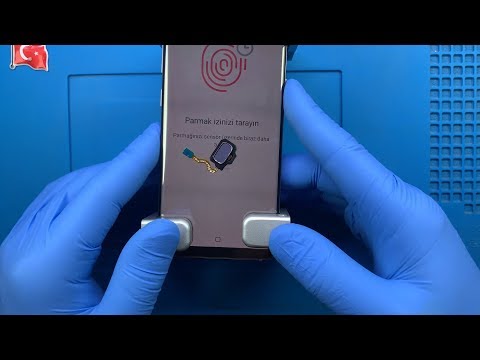
Съдържание
- Проблем # 1: Galaxy Note 5 остана в произволен цикъл за рестартиране
- Проблем №2: Galaxy Note 5 мобилните данни не работят с 3G мрежа
- Проблем # 3: Как да се покаже опция за отговор на съобщение на заключен екран на Galaxy Note 5, как да се покаже съдържание на заключен екран
- Проблем # 4: Гласовото обаждане на Galaxy Note 5 или разширеното повикване не работи
- Проблем # 5: Galaxy Note 5 сензорът за пръстови отпечатъци не работи, не разпознава пръстовия отпечатък
- Проблем №6: Galaxy Note 5 не може да осъществява телефонни обаждания след инсталиране на Nougat
- Проблем # 7: Galaxy Note 5 зарежда много бавно, бързо зареждане не работи
- Проблем # 8: Galaxy Note 5 бързо изтощава батерията
- Проблем # 9: Galaxy Note 5 показва грешка „Мобилната мрежа не е свързана“ след подмяна на задната камера
- Ангажирайте се с нас
Здравейте фенове на Android! Добре дошли в най-новата ни статия # GalaxyNote5. Както обикновено, проблемите, които обхващаме в този, са взети от съобщения, които получаваме от някои от нашите читатели. Ако случайно ни изпратите свой собствен брой, но тепърва ще ги виждате публикувани, не забравяйте да продължите да наблюдавате за още бележки 5.
Проблем # 1: Galaxy Note 5 остана в произволен цикъл за рестартиране
Моята Galaxy Note 5 е влязла в непрекъснат цикъл за рестартиране. при рестартиране началният екран на телефона се появява за около 3 секунди, след което телефонът се изключва и рестартира. При рестартиране логото на Galaxy НЕ се появява отново, но се появява само логото на SAMSUNG, след това обратно на началния екран за 3 секунди, след това рестартирайте и т.н. ... Опитах да почистя кеш паметта, но това не работи. Опитах да вляза в безопасен режим, единственото, което направи, е, че промени темата на началния екран (не съм сигурен дали в резултат цялата памет на телефона е изтрита), но това не реши проблема.
Нямам проблем с подмяната на телефона, проблемът е в извличането на данни, ако това все още е възможно. Благодаря. - Рамзи
Решение: Здравей Рамзи. Възстановяването на файлове е възможно само ако телефонът ви е стабилен и операционната система работи нормално. Това означава, че освен ако не можете да стартирате телефона нормално в безопасен режим или нормален режим и телефонът остане такъв за минути, не е възможно прехвърляне на файлове.
Понякога проблем като вашия се причинява от лоша батерия, така че ако телефонът продължава да се изключва сам, не забравяйте да го изпратите.
Не знаем какво сте направили с телефона си преди да възникне този проблем, но ако сте опитали да модифицирате софтуера чрез вкореняване или мигане, предполагаме, че вече очаквате подобен проблем. Само напреднали потребители се опитват да модифицират софтуера, така че предполагаме, че сте наясно с рисковете, които могат да произтекат от такава дейност.
Проблем №2: Galaxy Note 5 мобилните данни не работят с 3G мрежа
Уважаеми господине. Купих си CDMA телефон на Sprint (Galaxy Note 5) и работи добре с моя местен оператор. Единственият проблем обаче е 3G, тъй като работи добре, докато не актуализирам софтуера до Android 7, тъй като данните през 3G изобщо не работят и символът на 3G вече не се появява. Въпреки това, 3G работи само за минута или повече, когато телефонът се рестартира и се опита да активира хендсфри, след като опитът за активиране не успее, символът 3g отново изчезна и това се случва всеки път, когато рестартирам мобилния телефон. Има ли някакво решение? Благодаря предварително за вашата помощ. - Абдулрахман
Решение: Здравей Абдулрахман. Ако сте сигурни, че този проблем е стартирал след инсталиране на актуализация на Android, тогава трябва да направите основното отстраняване на неизправности в софтуера.
Избършете дяла на кеша
Това трябва да е първото нещо, което трябва да се направи за всички проблеми след актуализация, които срещате. Някои проблеми след актуализация са причинени от повреден системен кеш, така че опресняването на текущия кеш може да помогне. Ето стъпките за това как да изтриете кеш дяла на вашата бележка S7:
- Изключете вашия Samsung Galaxy S7.
- Натиснете и след това задръжте клавишите за начало и за увеличаване на звука, след това натиснете и задръжте клавиша за захранване.
- Когато Samsung Galaxy S7 се покаже на екрана, отпуснете бутона за захранване, но продължете да държите клавишите Home и Volume Up.
- Когато се покаже логото на Android, можете да освободите двата клавиша и да оставите телефона да бъде за около 30 до 60 секунди.
- Използвайки клавиша за намаляване на звука, навигирайте през опциите и маркирайте „изтриване на кеш дяла“.
- След като сте маркирани, можете да натиснете клавиша за захранване, за да го изберете.
- Сега маркирайте опцията ‘Да’ с помощта на клавиша за намаляване на звука и натиснете бутона за захранване, за да я изберете.
- Изчакайте, докато телефонът ви приключи с първоначалното нулиране. След като приключите, маркирайте „Рестартиране на системата сега“ и натиснете клавиша за захранване.
- Телефонът вече ще се рестартира по-дълго от обикновено.
Извършете фабрично нулиране
Друго добро нещо, което трябва да направите в този случай, е да изтриете телефона и да върнете всички настройки на софтуера и приложенията им по подразбиране. Ако причината за вашия мрежов проблем е причинена от грешка в приложение или софтуерен проблем, нулирането на фабричните настройки трябва да може да го реши. Ето как се прави:
- Изключете вашия Samsung Galaxy S7.
- Натиснете и след това задръжте клавишите за начало и за увеличаване на звука, след това натиснете и задръжте клавиша за захранване.
- Когато Samsung Galaxy S7 се покаже на екрана, отпуснете бутона за захранване, но продължете да държите клавишите Home и Volume Up.
- Когато се покаже логото на Android, можете да освободите двата клавиша и да оставите телефона да бъде за около 30 до 60 секунди.
- Използвайки клавиша за намаляване на звука, навигирайте през опциите и маркирайте „wipe data / factory reset“.
- След като сте маркирани, можете да натиснете клавиша за захранване, за да го изберете.
- Сега маркирайте опцията ‘Да - изтрийте всички потребителски данни’ с помощта на клавиша за намаляване на звука и натиснете бутона за захранване, за да го изберете.
- Изчакайте, докато телефонът ви приключи с първоначалното нулиране. След като приключите, маркирайте „Рестартиране на системата сега“ и натиснете клавиша за захранване.
- Телефонът вече ще се рестартира по-дълго от обикновено.
След като възстановите фабричните настройки на устройството, уверете се, че не преинсталирате приложение или актуализация. Трябва да наблюдавате телефона поне 24 часа, за да видите дали има някаква съществена разлика или проблемът продължава. Ако го направи, тогава е много вероятно фърмуерът, който сте инсталирали, да е кодиран зле. Ако сте получили актуализацията по въздух (актуализация на OTA), свържете се с вашия оператор, за да може той да разгледа проблема.
Проблем # 3: Как да се покаже опция за отговор на съобщение на заключен екран на Galaxy Note 5, как да се покаже съдържание на заключен екран
Моята Galaxy Note 5 използваше за показване на визуализация на текстови съобщения, когато те влязоха и имаше възможност да отговори направо от визуализацията. Това вече не е опция. Също така вече не показва съдържание, когато телефонът е заключен. Преминах през стъпките, които сте задали, като го изключите в настройките, рестартирате и след това го включите отново и пак не работи. Бих се радвал да върна тези функции! Помогне! 🙂 - Лесли
Решение: Здравей Лесли. С Android Nougat трите опции (ПОЗВЪНРЕТЕ, ОЗНАЧИ КАТО ЧЕТЕ И ОТГОВОР), обикновено достъпни под известие на заключен екран, са скрити. За да ги покажете отново, трябва да докоснете и плъзнете известие надолу.
За да покажете съдържанието на известие на заключения екран, трябва да направите следното:
- Отвори Настройки ап.
- Докоснете Приложения.
- Докоснете приложението, което искате да редактирате.
- Потърсете Известия и го докоснете.
- Плъзнете плъзгача надясно, за да разрешите известия.
- Ако искате да покажете съдържанието на известието на заключения екран, докоснете На заключен екран и изберете Покажи Съдържанието.
Проблем # 4: Гласовото обаждане на Galaxy Note 5 или разширеното повикване не работи
Имам отключена бележка 5. Аз съм на оператор на трета страна в мрежата на Verizon. Не мога да получа видео или разширено обаждане и това ми извежда грешка, в която се казва, че сме срещнали проблем при активирането на Разширено повикване 1.0. приятелката на сина ми каза, че в момента има актуализация за Galaxy, мисля, че има 7 Edge. Моят показва, че вече е актуализиран, но честно казано няма всички страхотни функции, които най-новата актуализация на Android трябва да има и не знам дали моят наистина е Marshmallow. Възможно ли е това, защото телефонът е отключен? - Чей
Решение: Здравей Чей. Видеообаждането или разширеното обаждане са специфични услуги на оператора, така че за да получите точна информация, трябва да говорите с представителите за поддръжка на вашия оператор. Ако вашите бележки за Note 5 идват от друг оператор, но сега го използвате в мрежа на Verizon, не можете да очаквате, че всички приложения и функции на телефона ще работят. Телефонът може да е отключен в мрежата, но основният софтуер не е бил променен. Въпреки това можете да очаквате, че не всички предварително инсталирани приложения или услуги, предлагани от оригиналния оператор, могат да работят на това устройство, тъй като вече сте в друга мрежа. Отново ви предлагаме да говорите с текущия си оператор и да видите дали проблемът ви е причинен от несъвместимост някъде.
Вашата бележка 5 вече трябва да работи с Android Nougat (Android 7), а не с Marshmallow (Android 6). За да проверите, отидете под Настройки> За устройството> Информация за софтуера.
Ако все още е на Marshmallow, това вероятно е, защото операторът ви не може да го актуализира по въздух (по въздуха), тъй като все още работи с фърмуера на оригиналния оператор. Ако случаят е такъв, единственият начин да го актуализирате е ръчно да го направите сами. Самоинсталирането на актуализацията се нарича мигане и е рискована процедура, ако не го направите правилно. Ако искате да актуализирате софтуера, направете проучване и намерете добро ръководство, което ще ви каже какво да правите. Отново искаме да ви предупредим, че мигането е рисковано и потенциално може да огради устройството ви. Уверете се, че знаете точно какво правите, за да избегнете проблеми. Предоставянето на ръководство за това как да мигате телефона си е извън обхвата на тази статия, така че трябва да се опитате да помолите някой, ако не можете да намерите добра литература, която да ви помогне.
Проблем # 5: Galaxy Note 5 сензорът за пръстови отпечатъци не работи, не разпознава пръстовия отпечатък
Отидох да настроя паролата си за пръстови отпечатъци. Предполагам, че го бях правил в миналото, защото той просто иска моят пръстов отпечатък, когато се опитвам, вместо да ми позволи да го настроя. (Имам този телефон, откакто излезе. Сега е май 2017 г.). Не разпознава пръстовия ми отпечатък. Също така не мога да разбера паролата за архивиране. Прочетох някои други въпроси, на които отговорихте, опитвайки се да потърся помощ, без да ви безпокоя. Един човек беше казал, че телефонът му не е свързан с интернет, така че резервната парола е единственият начин да се опита да потвърди. Означава ли това, че има нещо, което МОГА да направя по интернет, за да поправя това, или трябва да направя нулиране? Също така не съм сигурен на коя версия на Android работя. Сложих Marshmallow, защото съм почти сигурен, че в един момент съм имал това. Правя всички актуализации, за които телефонът ми казва, ако това помогне. Благодаря ви много за отделеното време! - Чарли
Решение: Здравей Чарли. Първите две прости решения за проблем с пръстови отпечатъци, които трябва да опитате, трябва да бъдат:
- меко нулиране и
- изтриване на кеш дяла.
За да рестартирате бележка 5, изпълнете следните стъпки:
- Натиснете и задръжте за 12 секунди бутоните за захранване (разположени в десния край) и бутоните за намаляване на звука (разположени в левия край).
- Използвайте бутона за намаляване на звука, за да превъртите до опцията за намаляване на звука.
- Натиснете бутона Начало, за да изберете.
- Устройството трябва да се изключи напълно. Препоръчително е устройството да се включи в безопасен режим.
Стъпките за изтриване на кеш дяла са предоставени по-горе. Моля, обърнете се към тях.
Ако изтриването на дяла на кеша не работи, следващата стъпка, която искате, е да изчистите данните от приложението Fingerprint. Това ще върне приложението към настройките по подразбиране, позволявайки ви да настроите пръстовите си отпечатъци наново. Ето стъпките:
- Отворете менюто Настройки или чрез екрана за известия (падащо меню), или чрез приложението Настройки в чекмеджето на приложението.
- Придвижете се надолу до Приложения. Това може да бъде преименувано на нещо като Приложения или Мениджър на приложения в OEM кожени версии на Android 6.0 или 7.0.
- Докоснете иконата Още настройки в горния десен ъгъл (икона с три точки).
- Докоснете Показване на системните приложения.
- Веднъж там, потърсете Пръстов отпечатък приложение и го докоснете.
- Вече ще видите списък с неща, които ви дават информация за приложението, включително хранилище, разрешения, използване на паметта и други. Това са всички елементи, върху които може да се кликва. Ще искате да кликнете върху Съхранение.
- Сега трябва ясно да видите Изчистване на данните и бутони Clear Cache за приложението. Докоснете Изчистване на данните бутон.
Проблем №6: Galaxy Note 5 не може да осъществява телефонни обаждания след инсталиране на Nougat
T-Mobile изпрати актуализацията на Nougat към телефона ми преди малко повече от седмица. Оттогава не мога да осъществявам телефонни разговори. Независимо дали от съобщения, контакти или телефонен дневник, след като изберете Callee (човек, когото се обаждам) и натиснете Call, екранът за повикване мига и след това се изписва „Call Ended“. Мога да опитам да се обадя непрекъснато със същия резултат. Мога да получавам обаждания добре, текстови съобщения и 4G / LTE данни работят. Открих 2 решения за този проблем - влезте и излезте от самолетен режим или включете и изключете Wi-Fi разговорите (обикновено го изключвам) - които ми позволяват да осъществя 1 повикване - само 1! - след което проблемът се повтаря. Вашата връзка, https://thedroidguy.com/2017/04/samsung-galaxy-note-5-cant-call-nougat-update-issue-related-problems-1072228, е единственият, който съм намерил по този въпрос до момента. - Фред
Решение: Здравей Фред. Ако вече сте опитали да изтриете дяла на кеша, предлагаме да опитате да изчистите кеша и данните на приложението Телефон, преди да изтриете телефона чрез фабрично нулиране. Изтриването на данните на приложението Телефон може да е в състояние да реши проблема, ако грешката се крие само в това приложение. Ето как да направите това:
- Отворете менюто Настройки или чрез екрана за известия (падащо меню), или чрез приложението Настройки в чекмеджето на приложението.
- Придвижете се надолу до „Приложения“. Това може да бъде преименувано на нещо като Applications или Application Manager в OEM кожени версии на Android 6.0 или 7.0.
- Веднъж там, кликнете върху приложение.
- Вече ще видите списък с неща, които ви дават информация за приложението, включително хранилище, разрешения, използване на паметта и други. Това са всички елементи, върху които може да се кликва. Ще искате да кликнете върху Storage.
- Сега трябва ясно да видите бутоните Clear Data и Clear Cache за приложението.
Проблем # 7: Galaxy Note 5 зарежда много бавно, бързо зареждане не работи
Здрасти. Моята бележка 5 ще задържа много добре, но няма да се зарежда. Той разпознава, че зарядното е свързано, но не се зарежда. Опитах с нулиране, зареждане в безопасен режим, зареждане на устройството, докато е изключено, почистване на порта, премахване на калъфа, смяна на зарядното устройство, използване на зарядното устройство в друг телефон и зареждане на устройството, докато не се използва. Използвам оригиналното бързо зарядно устройство и ако зареждам, докато не се използва, получавам приблизително 6% за 8 часа. Ако е изключен, мога да се заредя напълно за около 5-6 часа. Моето зарядно зарежда други телефони от мъртви до пълни за 1-2 часа. Не съм сигурен какъв може да е проблемът. Всяка обратна връзка е добре дошла! Благодаря ти. - Емили
Решение: Здравей, Емили. Ако вече сте опитали фабрично нулиране, преди да се свържете с нас, тогава проблемът трябва да е от хардуерна природа. Опитайте се първо да видите дали бързото зареждане работи безжично. Ако го направи, това означава, че софтуерът позволява бързо зареждане и има повреда в порта за зареждане. В този случай трябва да изпратите телефона за ремонт или замяна.
Проблем # 8: Galaxy Note 5 бързо изтощава батерията
Моята Galaxy Note 5 е имала значителни проблеми с батерията. При пълно 100% зареждане издържа около 3 часа, преди да се наложи да го зареждам отново. Имам го от около 1 година, преди не беше така. Проблемът е започнал само преди няколко месеца. Моля, помогнете ми да разреша това. Вече опитах софтуерните стъпки, те не работят. Имам дори фабрично нулиране на телефона като 5 пъти. Моля, помогни ми! - Хенри
Решение: Здравей Хенри. Безброй фабрични нулирания и софтуерни решения няма да отстранят проблема, ако основната причина са вашите приложения или огромен брой приложения. Не забравяйте, че колкото повече приложения инсталирате, толкова по-голям е шансът едно от тях да причини проблем. Колкото по-голям е броят на вашите приложения, толкова по-бързо се изтощава и батерията. За да видите дали това е вярно във вашата ситуация, направете нов кръг на фабрично нулиране и наблюдавайте колко бързо се изтощава батерията без приложения или актуализации. Ако скоростта на изтощаване на батерията ще бъде същата, дори когато не сте инсталирали приложение на трета страна, можете да се обзаложите, че виновен е лош хардуер. Това може да е неизправност на батерията или друга хардуерна неизправност. В този случай трябва да се свържете със Samsung или вашия оператор, за да може устройството да бъде заменено или поправено.
Проблем # 9: Galaxy Note 5 показва грешка „Мобилната мрежа не е свързана“ след подмяна на задната камера
Наскоро забелязах, че обективът на задната ми камера е напукан и счупен. Направих малко проучване и изглежда не беше прекалено трудно да се замени цялата камера. Вече 15 години работя под някаква форма на ИТ поддръжка, така че това не е ново за мен. Във всеки случай намерих обновени OEM камери на уебсайта на Walmart само за $ 4,95 всяка. Уверих се, че това е правилната камера за моя Galaxy Note 5 и поръчах 4 от тях ... просто за да бъдат на сигурно място, тъй като бяха ремонтирани. След като ги получих, разглобих внимателно устройството си и смених камерата. Свързах всичко доблизо до начина, по който първоначално беше сглобено, и стартирах телефона си. Получи се чудесно. На следващия ден имах няколко обаждания, които паднаха по време на работа и изглеждаха странни. Отхвърлих го. На следващия ден, докато бях у дома, се опитах да се обадя и непрекъснато получавах „Мобилната мрежа не е свързана“. Оттогава това се е случило и това е било преди няколко дни. Разглобих всичко и го събрах няколко пъти. Надградих операционната система, но това не помогна. Оттогава извърших „Hard reset“ до фабричните настройки и се опитах да изтрия „System Cache Partition“, както настоявате потребителите да направят. Тук съм в края на реда. Ремонтът на камерата ми ли се обърка? Може ли камерата, която съм инсталирал сега, да причинява проблем? Чувствам, че е свързано с хардуер, но всичко е инсталирано правилно и внимателно, както би трябвало. Можех ли да счупя малък проводник или нещо подобно по време на ремонта? Помощта ще бъде много благодарна. Благодаря! - Крис
Решение: Здравей Крис. Трябва да проверим физически телефона ви, за да знаем точно какво се е объркало. Съобщението за грешка, което получавате, може да е индикация за проблем с мрежов чип или модем, който от своя страна може да бъде причинен от извършения от вас ремонт. Ако фабричното нулиране не го е поправило, тогава проблемът трябва да е от хардуерна природа. Не предоставяме диагностика и отстраняване на неизправности в този блог, така че ако искате да стигнете до дъното на проблема, препоръчваме да потърсите други уебсайтове, които го правят.
Ангажирайте се с нас
Ако сте един от потребителите, които срещат проблем с вашето устройство, уведомете ни. Предлагаме безплатно решения за проблеми, свързани с Android, така че ако имате проблем с устройството си с Android, просто попълнете краткия въпросник в тази връзка и ние ще се опитаме да публикуваме нашите отговори в следващите публикации. Не можем да гарантираме бърз отговор, така че ако проблемът ви е чувствителен към времето, моля, намерете друг начин да разрешите проблема си.
Ако считате тази публикация за полезна, моля, помогнете ни, като разпространите думата сред приятелите си. TheDroidGuy също присъства в социалната мрежа, така че може да искате да взаимодействате с нашата общност в нашите страници във Facebook и Google+.



